كيفية تصفية الخلايا حسب اللون في جداول بيانات google (مع مثال)
يمكنك استخدام ميزة التصفية حسب اللون في جداول بيانات Google لتصفية الخلايا في نطاق في جداول بيانات Google بناءً على لون التعبئة الخاص بها.
يوضح المثال التالي خطوة بخطوة كيفية استخدام هذه الوظيفة عمليًا.
الخطوة 1: أدخل البيانات
لنبدأ بإدخال مجموعة البيانات التالية في جداول بيانات Google والتي تحتوي على معلومات حول العديد من لاعبي كرة السلة:
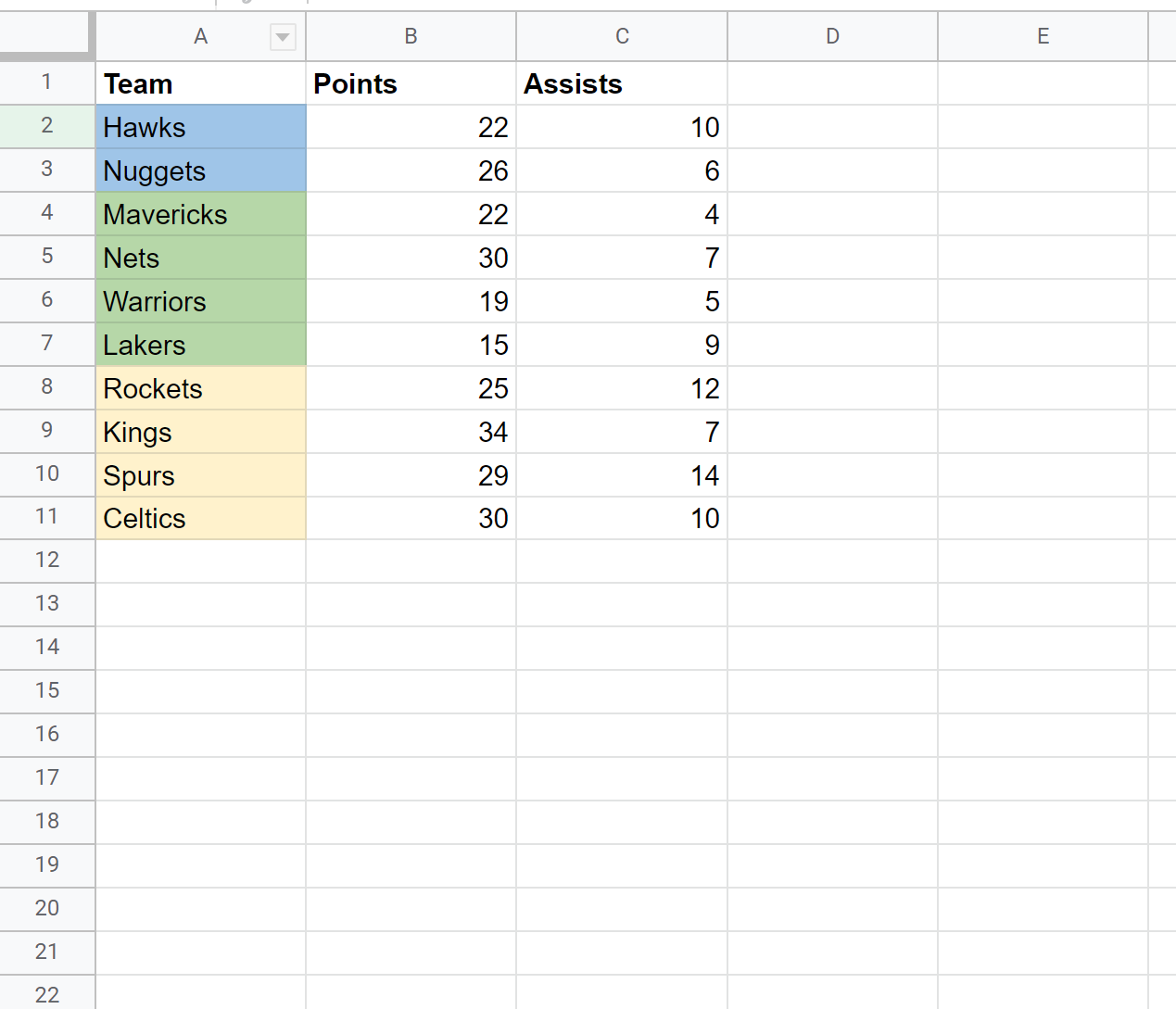
لاحظ أن كل خلية في عمود الفريق مملوءة باللون الأزرق أو الأخضر أو الأصفر.
الخطوة 2: إنشاء مرشح
لنفترض أننا نريد تصفية مجموعة البيانات لإظهار تلك الصفوف فقط حيث تحتوي الخلية الموجودة في عمود الفريق على لون تعبئة أخضر.
للقيام بذلك، قم أولاً بإضافة عامل تصفية عن طريق تحديد نطاق الخلايا A1:B11 ، ثم النقر فوق علامة التبويب “بيانات” ، ثم النقر فوق “إنشاء عامل تصفية” :
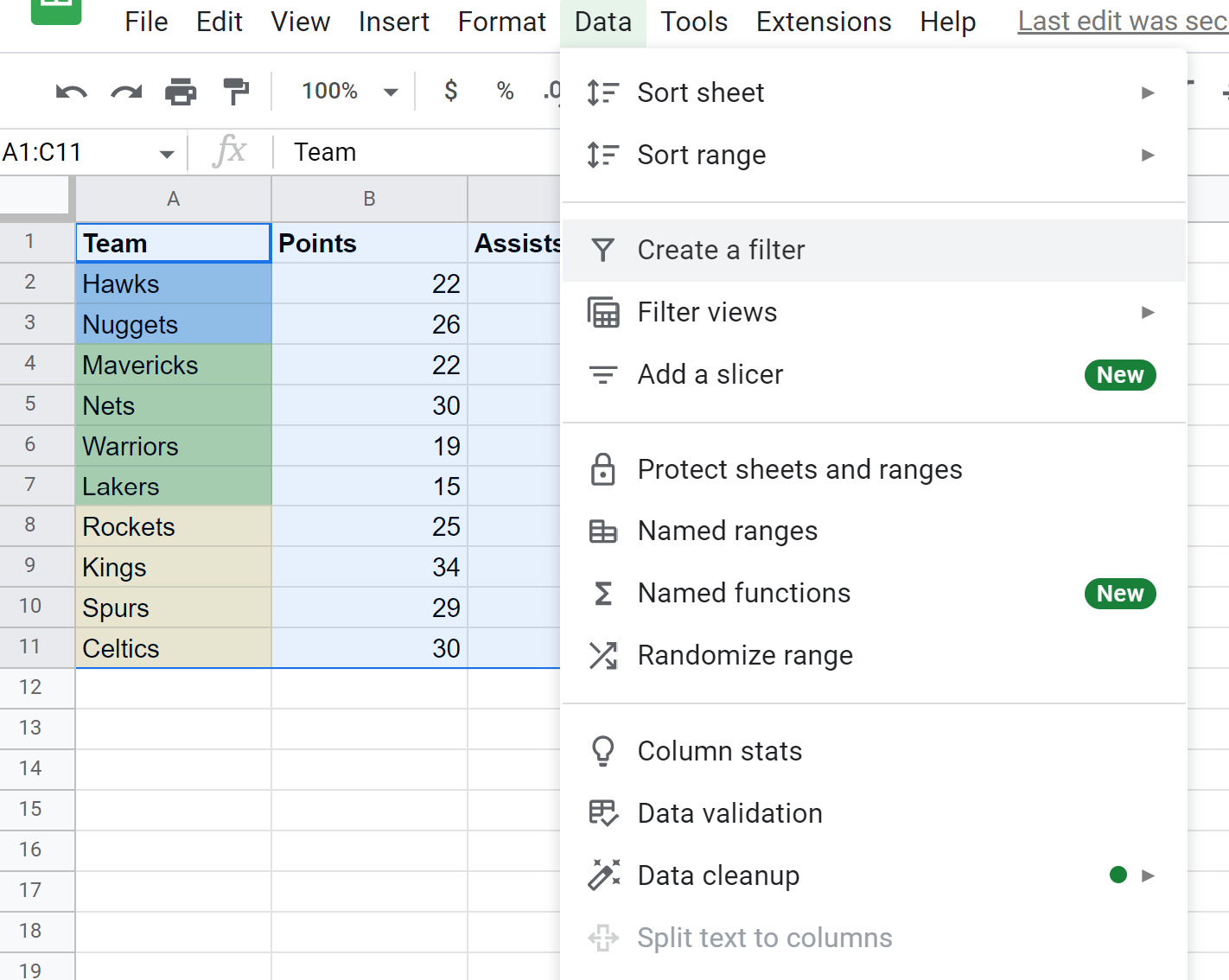
ستتم إضافة أيقونات تصفية صغيرة إلى كل خلية في الصف الأول:
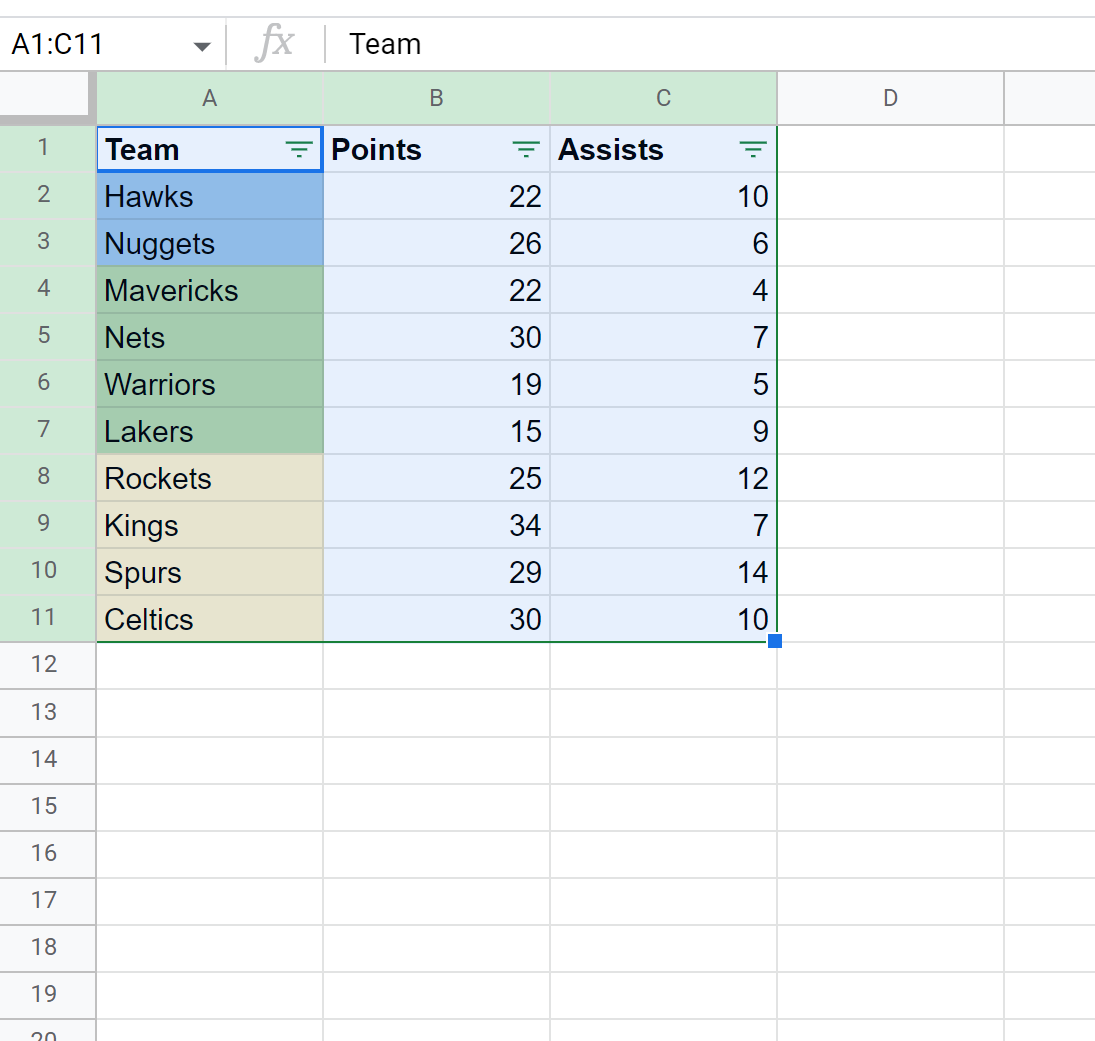
الخطوة 3: التصفية حسب اللون
لتصفية الصفوف لإظهار الفرق ذات التعبئة الخضراء فقط، يمكننا النقر على أيقونة التصفية الصغيرة بجوار الفريق ، ثم النقر على تصفية حسب اللون ، ثم النقر على لون التعبئة ، ثم النقر على اللون الأخضر الفاتح 2 :
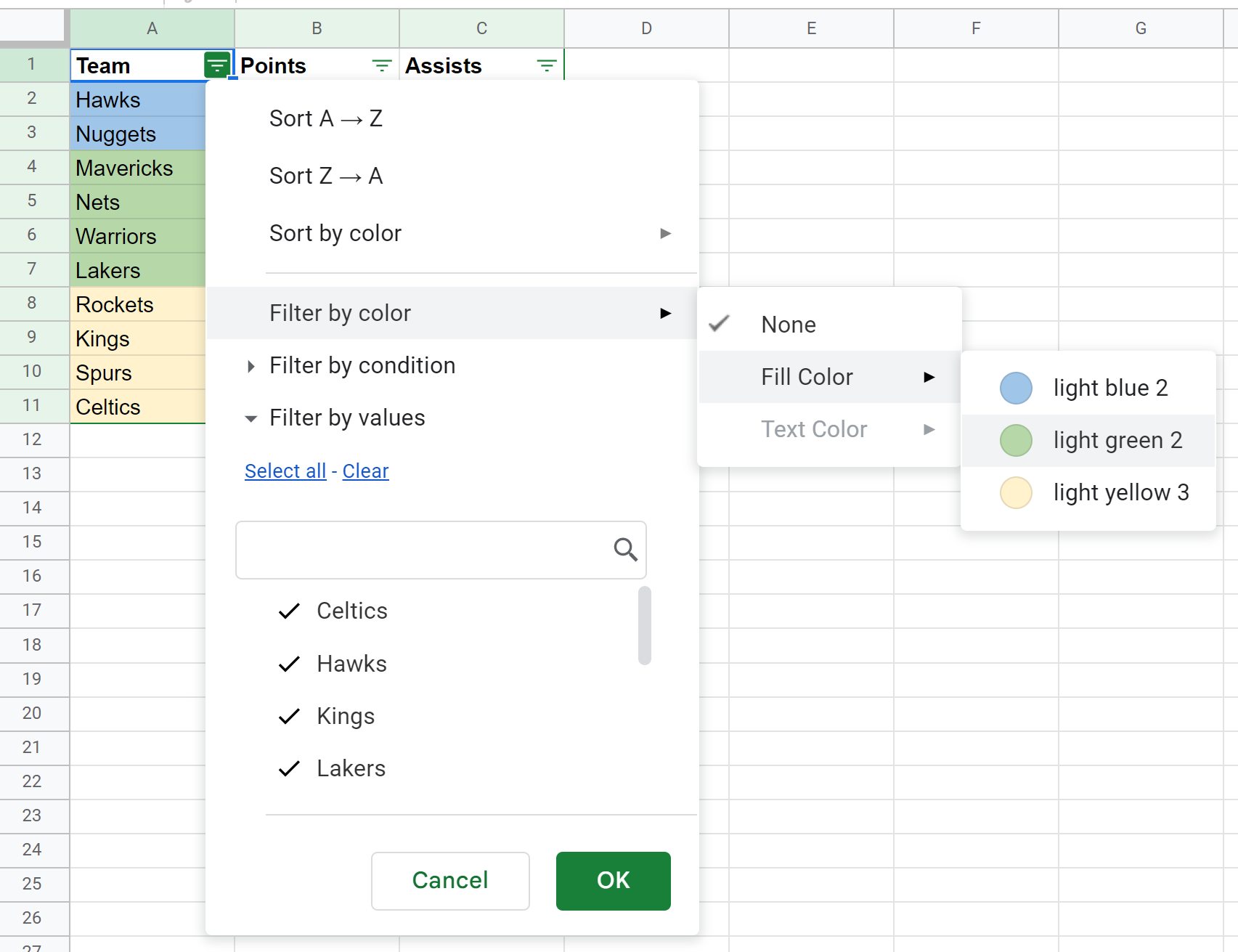
بمجرد النقر على الضوء الأخضر 2 ، ستتم تصفية مجموعة البيانات تلقائيًا لإظهار الفرق ذات التعبئة الخضراء فقط:
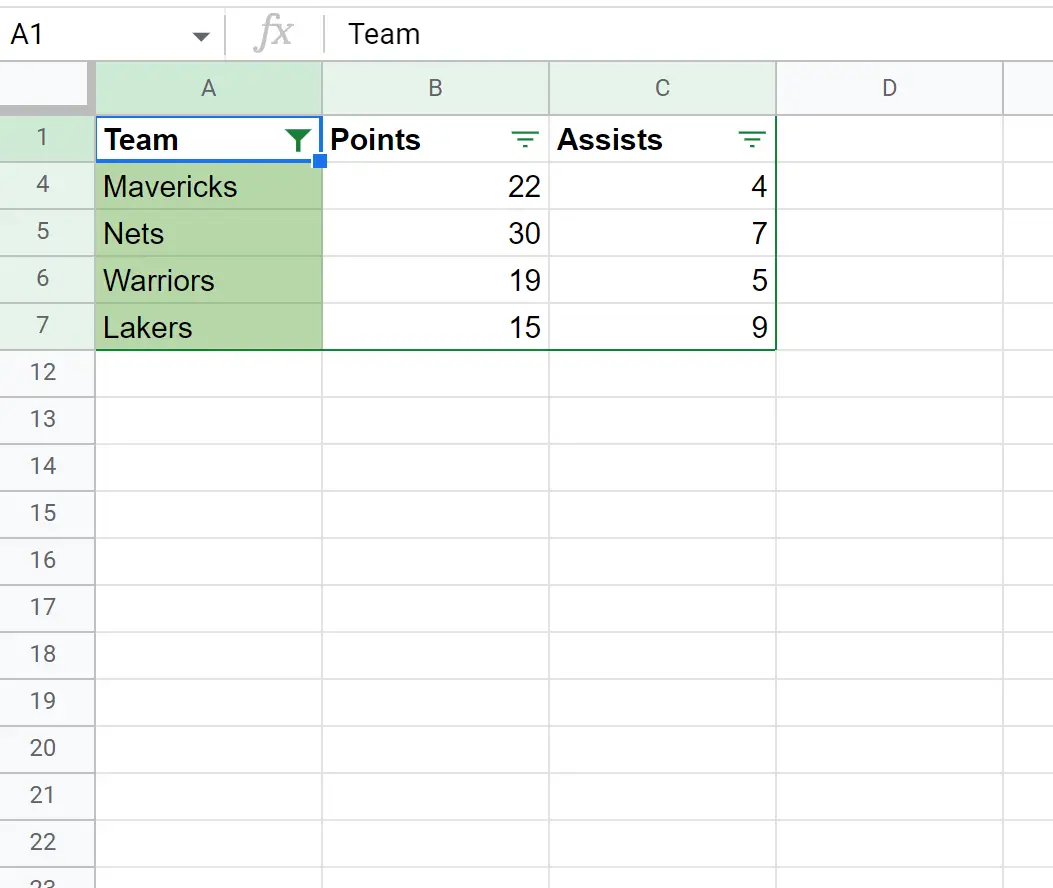
لا تتردد في النقر على لون مختلف في القائمة المنسدلة لتصفية الخلايا حسب لون تعبئة مختلف.
ملاحظة : يمكنك أيضًا استخدام خيار الفرز حسب اللون الموجود مباشرة أعلى خيار التصفية حسب اللون إذا كنت تريد بدلاً من ذلك فرز الخلايا بناءً على لون الخلية بدلاً من تصفية الخلايا.
مصادر إضافية
تشرح البرامج التعليمية التالية كيفية القيام بأشياء شائعة أخرى في جداول بيانات Google:
كيفية تصفية أعمدة متعددة في جداول بيانات Google
كيفية التصفية حسب قائمة القيم في جداول بيانات Google
كيفية التصفية من ورقة أخرى في جداول بيانات Google